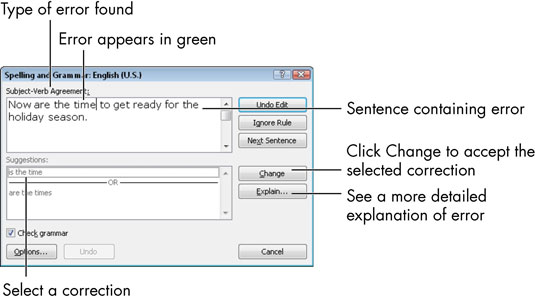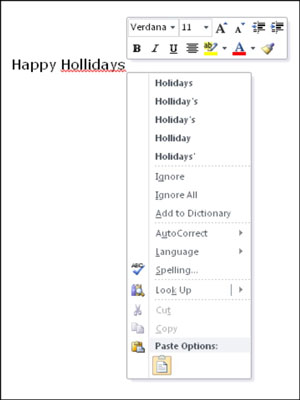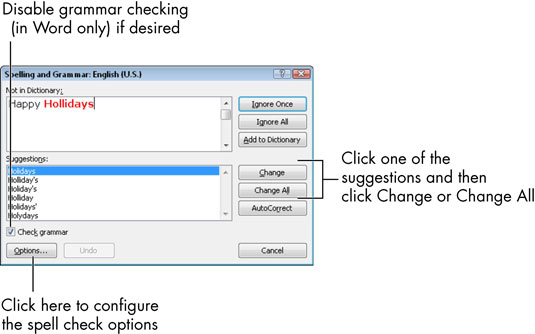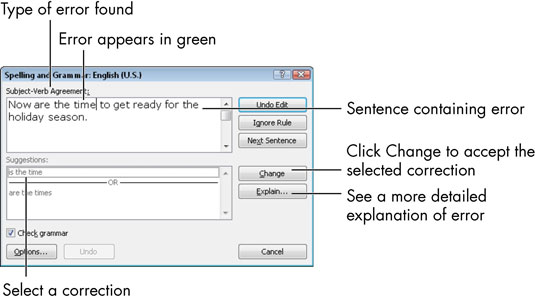Ja neesi izcils rakstītājs, tev veicas. Visām Microsoft Office programmām ir kopīgs pareizrakstības pārbaudes līdzeklis. Papildus pareizrakstības pārbaudei varat pārbaudīt arī gramatiku. Kad redzat sarkanus vai zaļus viļņotus pasvītrojumus, jūs zināt, ka kaut kas nav kārtībā ar pareizrakstību vai gramatiku!
Pareizrakstības pārbaude programmā Office 2010
Pareizrakstības pārbaudes funkcija norāda, kuri vārdi neparādās tās vārdnīcā. Kamēr strādājat lietojumprogrammā, jūsu vārdi tiek salīdzināti ar vārdnīcu, un viss, kas vārdnīcā neparādās, tiek atzīmēts ar sarkanu, viļņotu pasvītrojumu.
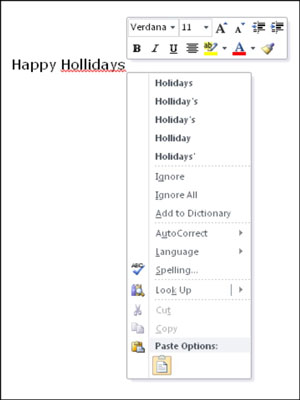
Ar peles labo pogu noklikšķiniet uz jebkura sarkani pasvītrotā vārda, lai skatītu izvēļu izvēlni. No šīs izvēlnes jūs varat
-
Noklikšķiniet uz kāda no ieteikumiem, un Word nekavējoties mainīs vārdu uz to.
-
Noklikšķiniet uz Ignorēt, lai atzīmētu šo gadījumu tikai kā labi, un Word nedara neko.
-
Noklikšķiniet uz Ignorēt visu, lai visus vārda gadījumus atzīmētu kā piemērotus tikai šajā dokumentā.
-
Noklikšķiniet uz Pievienot vārdnīcai, lai pievienotu šo vārdu, lai tas vairs netiktu atzīmēts kā nepareizi uzrakstīts jūsu datorā un nevienā dokumentā.
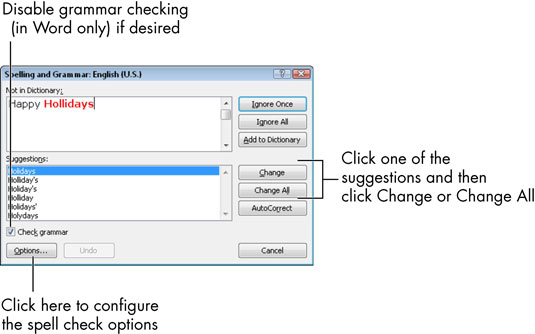
-
Pievienot vārdnīcai ir noderīga, ja bieži rakstāt vārdu, ko vārdnīca neatpazīst, piemēram, neparastu uzvārdu vai uzņēmuma nosaukumu, kura nosaukums ir apzināti nepareizi uzrakstīts, piemēram, Kool Kottage. Vārda pievienošana vārdnīcai palīdz to pareizi saprast un samazina īgnumu, kas rodas, to apstiprinot katru reizi, kad tas parādās.
-
Norādiet uz AutoCorrect; atvērtajā izvēlnē noklikšķiniet uz kāda no ieteikumiem, lai turpmāk vienmēr labotu šo pareizrakstības kļūdu ar izvēlēto ieteikumu, neprasot.
-
Norādiet uz valodu; atvērtajā izvēlnē noklikšķiniet uz citas valodas, lai atzīmētu šo vārdu kā svešvalodu, lai tas tiktu pārbaudīts citā vārdnīcā (šīs valodas vārdnīcā).
Šo pārbaudi nevar veikt, ja vien jums nav instalētas svešvalodu vārdnīcas.
-
Noklikšķiniet uz Pareizrakstība, lai atvērtu pilnu pareizrakstības pārbaudītāju, kas ir nedaudz pārklāts.
-
Noklikšķiniet uz Meklēt, lai meklētu vārdu tiešsaistes atsauces avotā.
Ja nevēlaties pārbaudīt pareizrakstību, pārlūkojot darbu, meklējot sarkanos pasvītrojumus un pēc tam ar peles labo pogu noklikšķinot uz katra no tiem, tā vietā izmantojiet pilnu pareizrakstības pārbaudes funkciju. Tajā tiek prasīts izvēlēties kādu no līdzīgas opciju kopas, taču tas automātiski pārceļ jūs no vienas iespējamās kļūdas uz nākamo, lai jums nebūtu jāmeklē pasvītrojumi.
Viena atšķirība, kad izmantojat pilnu pareizrakstības pārbaudi, ir tāda, ka ir pieejama komanda Mainīt visu. Tas ļauj dokumentā vienlaikus mainīt visus pareizrakstības kļūdu gadījumus. Taču esiet piesardzīgs, jo varat nejauši veikt dažas izmaiņas, kuras neplānojāt.
Lai sāktu pareizrakstības pārbaudi, izvēlieties Pārskatīt → Pareizrakstība (programmā Excel vai PowerPoint) vai Pārskatīt → Pareizrakstība un gramatika (programmā Word).
Gramatikas pārbaude
Word papildus pareizrakstības pārbaudītājam ir arī iebūvēts gramatikas pārbaudītājs. Gramatikas kļūdas tiek parādītas ar zaļu, viļņotu pasvītrojumu, un jūs varat tās pārbaudīt tieši tāpat kā ar pareizrakstību. Varat arī strādāt ar tiem dialoglodziņā Pareizrakstība un gramatika. Poga Ignorēt kārtulu neļauj turpmāk pārbaudīt gramatikas kārtulu, kas tika pārkāpta parādītajā paziņojumā; poga Paskaidrot parāda lietotās gramatikas likuma skaidrojumu.